Win11如何开启卓越模式?Win11开启卓越模式的方法
分类:win11教程 2021-08-08
导读: Win11如何开启卓越模式?Win11开启卓越模式的方法--在Win10系统之中,有一个卓越模式能能将电脑性能开启到最佳状态,但不少小伙伴在更新到Win11系统之后却不知道如何去开启,今天就和小编一起来看看应该如何卓越模式吧。 Win11开启卓越模式的方法 1、首先我们按...
在Win10系统之中,有一个卓越模式能能将电脑性能开启到最佳状态,但不少小伙伴在更新到Win11系统之后却不知道如何去开启,今天就和小编一起来看看应该如何卓越模式吧。
Win11开启卓越模式的方法
1、首先我们按下键盘的“win+x”打开菜单,在其中选择“windows terminal(admin)”。
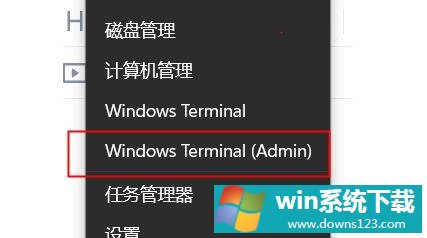
2、打开之后在其中输入“powercfg -duplicatescheme e9a42b02-d5df-448d-aa00-03f14749eb61”回车确定。
3、然后关闭该界面,来到电源选项中,就可以开启卓越性能模式了。
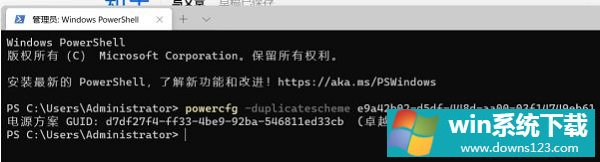
相关文章:Win11开启最佳性能的方法
相关文章
- 电脑公司免激活win11 64位全能稳定版v2022.01
- 萝卜家园64位win11共享全新版v2022.01
- 雨林木风win11干净不死机版64位v2022.01
- 番茄花园最新win11 64位超速无死机版v2022.01
- 深度技术win11娱乐内部版64位v2022.01免激活
- 系统之家win11便携增强版64位v2022.01免激活
- Win11不能识别USB设备怎么办?Win11无法识别USB设备的解决方法
- 如何在Win11上本地显示CPU、GPU和RAM使用情况?
- Win11照片查看器如何设置?Win11照片查看器设置方法
- Win11窗口背景颜色如何设置?Win11窗口背景颜色设置的方法


